Hur man inaktiverar delad skärm i Safari med två enkla metoder
iPads har en delad skärmfunktion som gör det möjligt för ägare att multitaska på sina appar och andra typer av saker på sin iPad. Detta är också samma sak när du surfar i Safari eftersom den här webbläsaren också tillåter användare att surfa på två webbsidor samtidigt. Att aktivera denna delade skärm i Safari är relativt enkelt. I själva verket kan du tillåta det även utan att ha för avsikt att göra det. Som ett resultat minskar Safaris fönsterstorlek till hälften. Nu, om du inte gillar den här typen av scenario, bör du verkligen känna till sätten hur man inaktiverar delad skärm i Safari. Bra att du har hittat den här artikeln, för den kommer att ge dig pålitliga men omfattande handledningar för att utföra uppgiften.
Å andra sidan kommer vi också att rekommendera det bästa sättet att göra en delad skärm. Det här är inte din vanliga skärmdelare eftersom den erbjuder massor av spännande funktioner. Så om detta gör dig upphetsad, låt oss redan gå vidare till följande information nedan.
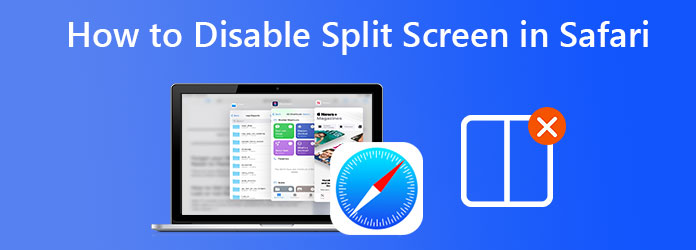
Det finns faktiskt ett vanligt och tillgängligt sätt att ta bort den delade skärmen på iPad Safari, och det är genom att helt enkelt svepa skärmen. Men vill du verkligen göra det om och om igen? Därför, för att förhindra denna eviga metod, har vi förberett ytterligare två sätt att bli av med delade skärmar.
Apples iPad kommer med en funktion för multitasking-läge. Och när Apple introducerade den här funktionen, markerade det också födelsen av en delad skärm på den här enheten. Därefter gjorde detta iPad mer betydelsefull och fascinerande. Så, med detta sagt, är det också nyckeln till att bli av med den delade skärmen den utvecklade. För att göra det kan du använda följande steg nedan.
Öppna din iPad och håll den i sidriktningen du är bekväm med. Så det spelar ingen roll om du håller den i stående eller liggande läge.
Nu kan du också starta din webbläsare. Leta sedan efter Ellips högst upp i mitten av skärmen för att komma åt Multitasking läge för att stänga av iPad Safaris delade skärm.
Tryck på Ellips, välj sedan helskärmsläge. Om du gör det stänger du omedelbart läget för delad skärm på din enhet.
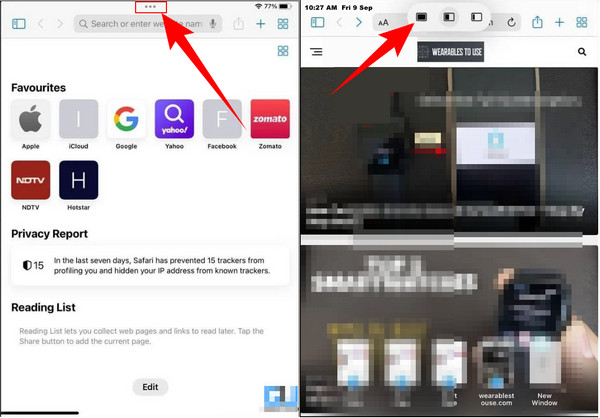
Ett annat effektivt sätt att eliminera delade skärmar på iPad är att slå samman fönster. Genom att göra den här tekniken kommer alla flikar som du öppnade i Safari att slås samman till ett fönster. Men du kan fortfarande komma åt dem individuellt genom att byta skärm. Hur kan du göra det? Se stegen nedan.
Starta en av flikarna du har på skärmen. Tryck sedan på fönsterikonen i det övre högra hörnet på skärmen. När du har tryckt på, välj Slå samman alla fönster alternativ från dess meny.
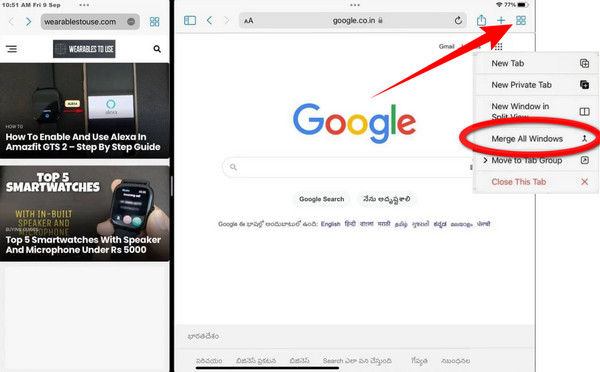
Efter det kommer du att märka ändringarna på din skärm eftersom du precis blev av med Safaris delade skärm. Tryck på varje som du vill öppna för att byta skärm.
Om du nu bara vill spela upp två eller flera videor på en skärm och inte istället vill ha en app på din iPad av säkerhetsskäl, så är det här för dig. Vi presenterar dig för Video Converter Ultimate, den mest lovande videoredigeraren som stöder många plattformar, som Linux, Windows och Mac. Genom denna ultimata videoredigerare kan du göra fantastiska videor med delad skärm på din dator och producera dem i alla videoformat som din iPad stöder. Ja, vi pratar om vilket format som helst eftersom denna Video Converter Ultimate gynnar över 300 olika format, inklusive alla från iOS-enheter.
Dessutom tillhandahåller denna utmärkta mjukvarukollagedesigner övertygande mallar där du kan komma med två till tretton delade skärmar i en video. Dessutom finns många filter tillgängliga för att ge ditt videoprojekt mer liv och nyanser. Inte bara det, för på samma sida har du också friheten att anpassa din videofils etikett, kvalitet, bildfrekvens och mer. Underbart eller hur? Nåväl, de ytterligare funktionerna nedan kommer att uppmuntra dig mer att använda den.
Klicka på en av nedladdningsknapparna ovan för att skaffa programvaran som passar din datorenhet.
Öppna programvaran när den har installerats. Gå vidare och klicka på Collage menyn för att starta proceduren för delad skärm. På Collage menysidan, klicka på Lägg till ikonen för att ladda upp videon du behöver för den delade skärmen. Om du vill kollage mer än två videor kan du välja en mall från alternativen nedan.
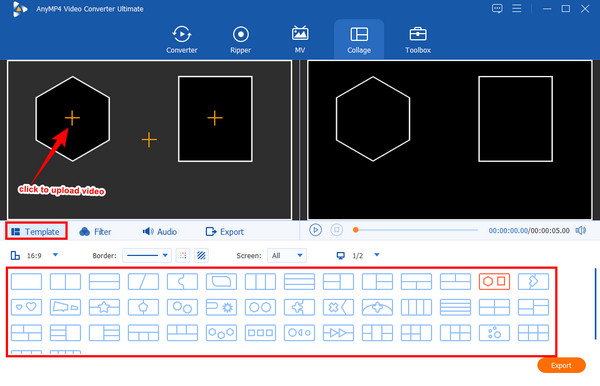
Efter det kan du redan gå vidare till Filter avsnitt för att använda en för din video om du vill. Annars kan du antingen gå på Audio alternativet för att redigera ljudet eller fortsätta till Exportera fliken.
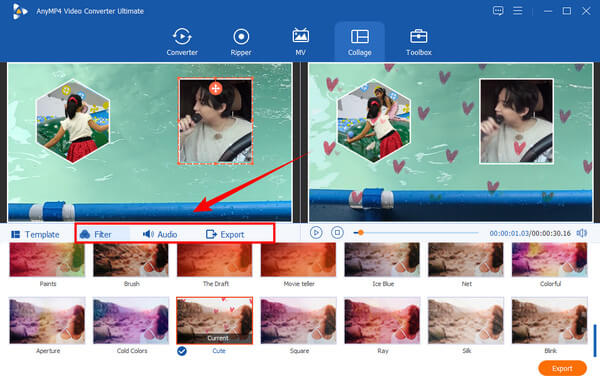
Snabbspola framåt, om du är på Exportera sida, redigera gärna Upplösning av ditt projekt. Här kan du ta dig till 4K. Du är också välkommen att redigera de andra förinställningarna som bildad för din iPad. Efter det klickar du på Starta Export knappen för att slutföra.
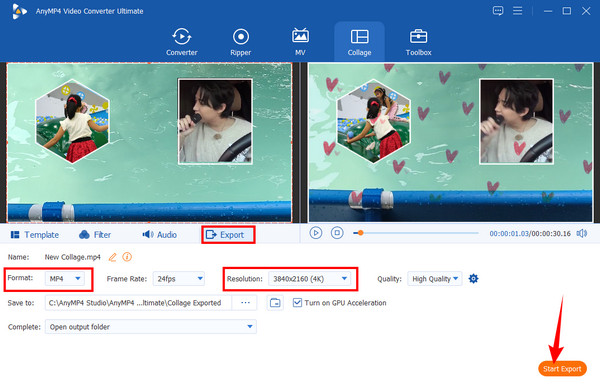
Vidare läsning:
Hur man enkelt blir av med delad skärm på Android-telefoner
Hur man blir av med delad skärm på iPad: Instant Fix
Hur tar man bort den delade skärmen på iPad Safari för ett tag?
Om du vill ta bort den delade skärmen ett tag behöver du bara ta tag i skärmavdelaren och dra den till hörnet av din skärm. Detta tar bara bort den dubbla skärmen i det ögonblicket.
Kan jag spela in skärmen på min iPad när jag är på en delad skärm?
Ja. När allt kommer omkring kan du komma åt iPadens skärminspelare på kontrollcentret, så att du slår på den utan att lämna Safari-delad skärm.
Kan jag fortfarande aktivera den delade skärmen efter att ha inaktiverat den?
Såklart du kan. Gå bara till inställningarna du gjorde när du inaktiverade den och vänd sedan om procedurerna du gjorde.
Där har du det, de två heltäckande sätten hur man stänger den delade skärmen i Safari på iPad. Du kan nu inaktivera den när du vill. Men snälla ignorera inte den kraftfulla videotillverkaren med delad skärm som vi introducerar dig för, den Video Converter Ultimate. Detta kommer definitivt att underlätta ditt jobb med videoredigering!
Mer läsning
Hur man gör delad skärm på iPad för att titta på flera skärmar
För att omedelbart uppnå våra uppgifter kan det vara möjligt med vår iPad. För det, klicka här för att lära dig hur du delar skärm på iPad och iPhone. Dessutom ett bra verktyg som vi kan använda.
3 sätt att dela skärm på Mac för att starta multitasks (macOS 13 stöds)
Här är det bästa sättet att multitaska med din MacBook. Genom att använda MacBook-funktionen med delad skärm kan vi göra vårt jobb samtidigt för ett tidseffektivt resultat.
Lättlärda guider om hur man skapar ett GIF-collage
Letar du efter metoder för att göra GIF-collage? Det här är den exakta platsen för dig! Här tillhandahåller vi lösningar för GIF Collage Android och mer! Låt oss börja!
Toppval GIF Collage Maker: Skapa animerade bilder med flera skärmar
Låt oss göra många underhållande GIF:er genom att sätta dem i ett collage. Kontrollera dessa 3 GIF-collageredigerare som du kommer att granska för skrivbordet och online.
Split skärm